Cómo crear formularios más llenos con roles de usuario en OnlyOffice Docs
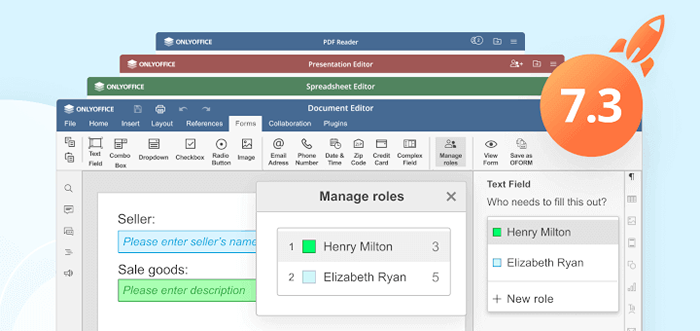
- 2270
- 75
- Alejandro Duran
Los formularios digitales son una excelente manera de aumentar la productividad de cualquier equipo o grupo de usuarios, ya que hacen posible crear documentos modelo en cuestión de segundos. Cuando trabaja con formularios más llenos, todo lo que necesita hacer es abrir una plantilla lista para usar, realizar los cambios requeridos en el texto si es necesario, comparta la plantilla actualizada con otras personas y espere hasta que complete el archivo y envíen el archivo. Te vuelve a ti.
Todo el proceso no suele llevar mucho tiempo y le permite tratar con contratos, acuerdos legales, cuestionarios, formularios de admisión y otros documentos similares con facilidad.
Como usuario de Linux, puede usar un software diferente para crear y editar formularios más rellenos, incluido el formato PDF. Por ejemplo, el Onlyoffice Suite Office Office de código abierto le permite crear dichos archivos utilizando su cliente de escritorio o la versión autohostada llamada Onlyfice Docs. Ambas versiones del paquete tienen la misma interfaz y funciones de edición, por lo que el proceso de creación de formulario es idéntico.
En esta guía, aprenderá cómo crear formularios más rellenos con OnlyOffice Docs de una manera más cómoda con la ayuda de la función recién agregada: roles de usuario.
Acerca de solo formas de oficina
A partir de la versión 7.0, OnlyOffice Docs, una suite de oficina de colaboración de código abierto, permite a los usuarios crear, editar y trabajar en colaboración en formularios más rellenos que también se conocen como Tormentas.
Esta abreviatura significa el formato nativo de OnlyOffice que se utiliza para sus propias formas digitales. No se pueden modificar a excepción de los campos donde otras personas pueden ingresar la información requerida, ya sean valores de texto, números o imágenes.
Esta característica le permite crear y editar documentos electrónicos con campos rellenables en línea o localmente, y puede compartirlos con otros usuarios. Las tormentas le permiten ahorrar mucho tiempo mientras trabaja con documentos estándar.
Tormentas son similares a los controles de contenido tradicionales en Microsoft Office, pero ofrecen un mayor grado de flexibilidad. Además, solo los formularios de Oficina tienen propiedades de campo más avanzadas y vienen con varios tipos de campo:
- Campo de tex;
- Caja combo;
- La lista desplegable;
- Caja;
- Boton de radio;
- Imagen;
- Dirección de correo electrónico;
- Número de teléfono;
- Fecha y hora;
- Código postal;
- Tarjeta de crédito;
- Campo complejo.
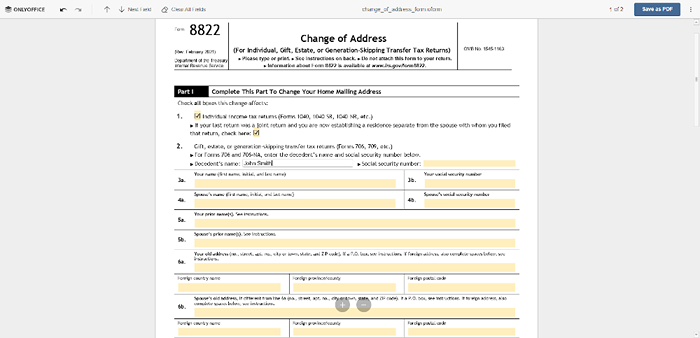 Documento de Oform
Documento de Oform ¿Cuáles son los roles de usuario en formularios más rellenos??
La versión recientemente lanzada de Onlyfice Docs Versión, V7.3, proporciona una nueva característica para que el proceso de relleno de formulario sea lo más fácil posible. Lo que se entiende aquí son los roles de usuario, también denominados roles de destinatario.
Al crear un formulario más relleno en Onlyfice Docs, Ahora puede crear diferentes roles para aquellos usuarios que completarán el documento más tarde. Por ejemplo, si crea un acuerdo de venta, puede crear un papel para el Comprador, un papel para el Vendedor, y un papel para el Legal Asesor, cada uno indicado con su propio color.
Luego, puede asignar cada campo en su documento a uno de los roles que creó. En este caso, el Comprador, el Vendedor, y el Legal El asesor podrá reconocer visualmente todos los campos que deben completar dependiendo de su papel.
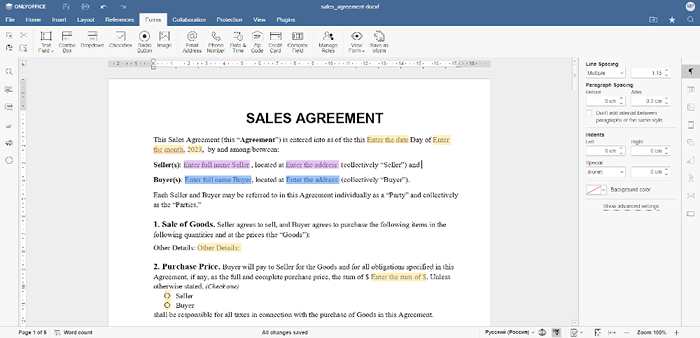 Roles de usuario en OnlyOffice Docs
Roles de usuario en OnlyOffice Docs Ahora descubramos cómo crear y administrar los roles de los usuarios en formularios OnlyOffice.
Cómo crear y administrar roles de usuario en OnlyOffice
Cuando crea una plantilla de formulario en Onlyfice Docs, trabajas con el Docxf formato. Este es otro formato creado por los desarrolladores de la oficina única.
Se basa en Dogx y se usa solo para plantillas de formulario. Las plantillas DOCXF son editables y se pueden guardar como archivos de tormenta o pdf no editables, los formatos utilizados para formularios más llenos.
Para comenzar, cree un nuevo archivo DOCXF o cargue un archivo DOCX y convídelo en una plantilla. Luego edite el texto y agregue todos los campos requeridos eligiendo el tipo que necesita en la pestaña Formularios. Después de agregar los campos y configurar sus propiedades, puede crear tantos roles como sea necesario.
Para crear un papel, vaya al Formularios pestaña y haga clic en el Administrar botón de roles. Verá una nueva ventana donde podrá crear nuevos roles, modificar los existentes y eliminar los que ya no necesita usando los botones correspondientes - Nuevo, Editar, y Borrar.
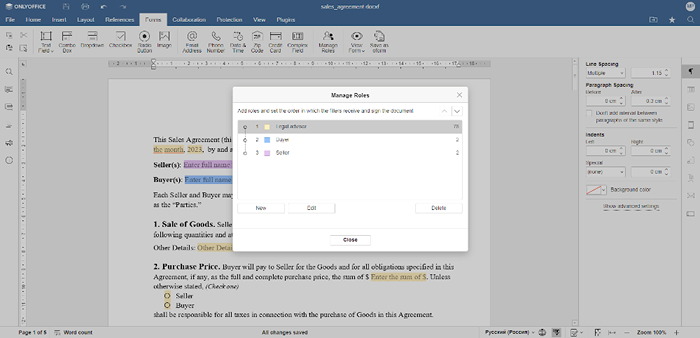 Administrar roles de usuario en OnlyOffice
Administrar roles de usuario en OnlyOffice Al crear un nuevo rol, debe ingresar su nombre y elegir el color correspondiente que lo distinguirá de otros roles. También puede cambiar el nombre de roles y cambiar sus colores en cualquier momento usando la misma ventana.
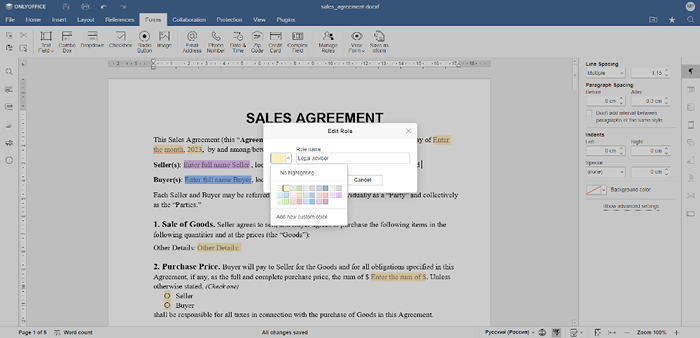 Crear roles de usuario en OnlyOffice
Crear roles de usuario en OnlyOffice Cómo asignar roles a diferentes campos
Cuando haya terminado creando todos los roles necesarios para su formulario, puede asignar los roles a diferentes campos. Para hacerlo, haga clic en un campo y encuentra el OMS necesita llenar esto? Opción en la esquina superior derecha del menú Configuración de formulario. Abra la lista desplegable y elija el papel que necesita.
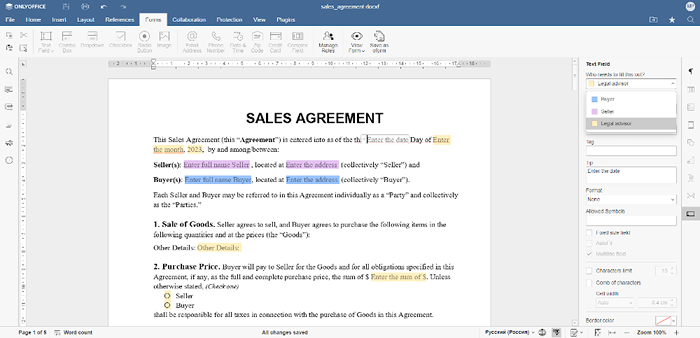 Asignar roles a diferentes campos
Asignar roles a diferentes campos De esta manera, puede asignar rápidamente todos los roles en su documento, lo que hace que sea más fácil para otros usuarios completar lo que tienen que completar.
Cuando su formulario esté listo, puede hacer clic en el Vista opción de formulario en el Formularios pestaña y vea cómo se verá la forma en los ojos de cada destinatario.
Por ejemplo, el Comprador Verá solo los campos azules porque han sido asignados a su papel. Todos los demás campos estarán marcados con un color gris.
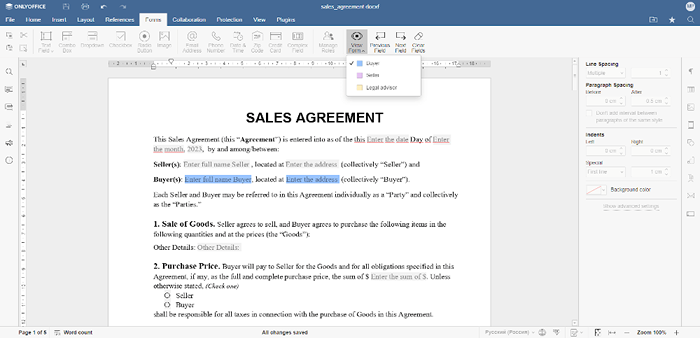 Formulario relleno con roles de usuario
Formulario relleno con roles de usuario Eso es todo. Ahora puede guardar su formulario como Tormenta o convertirlo en un PDF más relleno.
En futuras actualizaciones, el Onlyoffice Los desarrolladores prometen extender la funcionalidad de roles agregando una opción para configurar restricciones para ciertos roles y agregar firmas electrónicas. Esta mejora suena intrigante, por lo que esperamos verlo implementado pronto.
- « PYDF un comando alternativo DF para verificar el uso de disco en diferentes colores
- Cómo instalar Puppet Master y Agent en sistemas con sede en RHEL »

